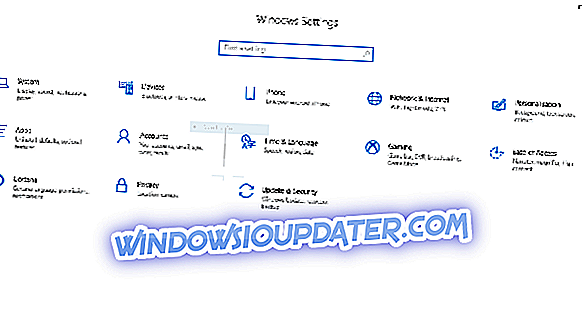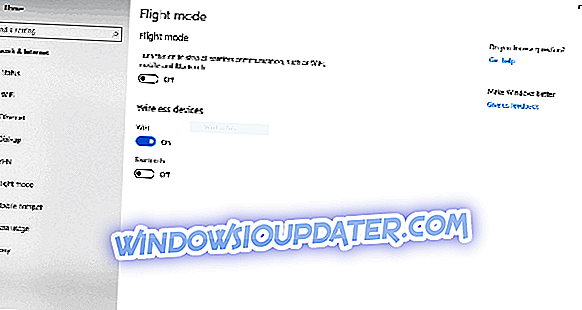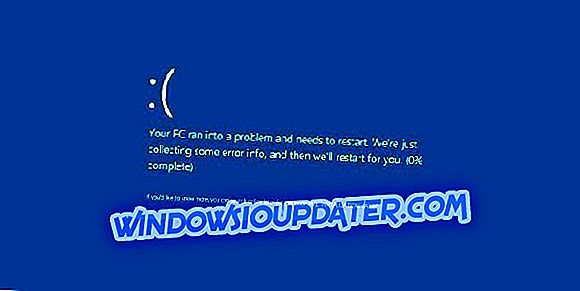आजकल कई उपकरणों में एयरप्लेन मोड एक सामान्य बात है। और विंडोज 10/8 / 8.1 का उपयोग करने वाले कंप्यूटर अलग नहीं हैं। हवाई जहाज मोड एक बहुत ही उपयोगी सुविधा है, विशेष रूप से व्यापारिक लोगों के लिए जो विमान से बहुत यात्रा करते हैं, लेकिन यह कुछ समस्याओं का कारण भी हो सकता है, और हम इसे हल करने की कोशिश कर रहे हैं।

मैं विंडोज 10 / 8.1 में एयरप्लेन मोड को कैसे बंद करूं?
जैसा कि मैंने पहले ही कहा था, एयरप्लेन मोड विंडोज 10 / 8.1 की एक अंतर्निहित सुविधा है और बाद में सिस्टम उन लोगों के लिए बहुत उपयोगी है जो विमान से यात्रा करते हैं। यह आपको इंटरनेट से कनेक्ट किए बिना, सिस्टम की सभी ऑफ़लाइन सुविधाओं का उपयोग करने की अनुमति देता है, जिससे आप बड़ी अतिरिक्त लागतों से बच सकते हैं।
लेकिन एक बार जब आप विमान से उतर जाते हैं, और आपका हवाई जहाज मोड अभी भी चालू होता है, तो आप निश्चित रूप से इसे फिर से चालू करना चाहेंगे, लेकिन अगर आप नहीं कर सकते हैं तो क्या होगा? चिंता मत करो, इन समाधानों में से कुछ का प्रयास करें, और आप शायद अपनी समस्या को हल करेंगे।
नेटवर्क फलक से हवाई जहाज मोड को बंद करें
सबसे पहले, यदि आप हवाई जहाज मोड को सही ढंग से बंद कर देते हैं, तो आपको यह जांचना चाहिए कि हवाई जहाज मोड को बंद करने के लिए, निम्नलिखित कार्य करें:
- डेस्कटॉप पर रहते हुए, माउस कर्सर को स्क्रीन के निचले दाएं कोने पर ले जाएं और सेटिंग्स पर जाएं
- दाईं ओर खुले सेटिंग्स फलक में, निचले अनुभाग से वायरलेस नेटवर्क आइकन पर क्लिक करें
- दाईं ओर खुले नेटवर्क फलक पर, हवाई जहाज मोड सुविधा को बंद करने के लिए हवाई जहाज मोड अनुभाग के नीचे बटन को बाईं ओर ले जाएं
- हवाई जहाज मोड सुविधा को वापस चालू करने के लिए, हवाई जहाज मोड अनुभाग के दाईं ओर बटन ले जाते समय 1 से 3 तक के चरणों का पालन करें।
विंडोज 10 में एक्शन सेंटर
- विंडोज की + ए दबाएं और एक्शन सेंटर खोलें
- इसे चालू / बंद करने के लिए हवाई जहाज मोड पर क्लिक करें

सेटिंग्स से एयरप्लेन मोड को बंद करें
यदि आप हवाई जहाज मोड को स्थायी रूप से बंद करना चाहते हैं, तो आप सेटिंग मेनू पर जाकर इसे बंद कर सकते हैं।
- विंडोज कुंजी मारो और स्टार्ट मेनू से सेटिंग्स का चयन करें।
- नेटवर्क और इंटरनेट पर क्लिक करें
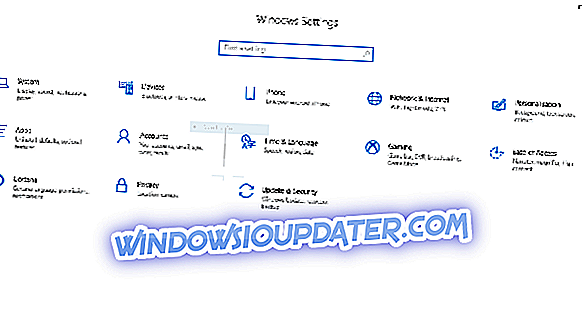
- बाएँ फलक पर Airplane Mode पर क्लिक करें
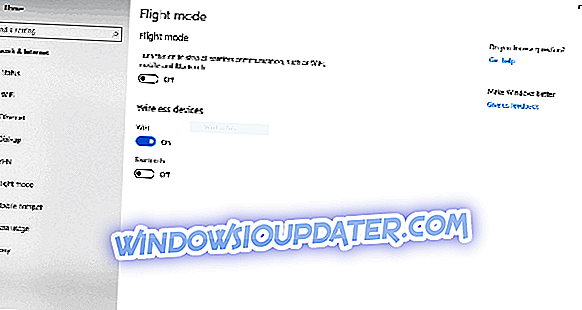
- इसे बंद करें और सेटिंग्स विंडो बंद करें।
यदि आप हवाई जहाज मोड को बंद नहीं कर सकते हैं तो क्या करें?
मामले में आप इसे बंद करने में सक्षम नहीं हैं, क्योंकि स्विच को धूसर कर दिया जाता है, जांचें कि क्या डिवाइस पर कोई भौतिक वायरलेस ऑन / स्विच नहीं है। यदि आपको एक भौतिक स्विच डिवाइस मिल जाता है और इसे बंद कर दिया जाता है, तो इसे वापस चालू कर दें और आपको अपने लैपटॉप पर एयरप्लेन मोड को बंद करने में सक्षम होना चाहिए।
हमने हाल ही में कवर किया है कि एयरप्लेन मोड त्रुटियों को कैसे ठीक किया जाए, ताकि आप वहां कुछ उपयोगी जानकारी पा सकें। कुछ उपयोगकर्ताओं ने यह भी बताया कि विंडोज 10 अपने दम पर हवाई जहाज मोड पर स्विच करता है। यदि आप किसी भी समस्या का सामना करते हैं, तो समाधान के लिए हमारी साइट पर खोज करें या नीचे एक टिप्पणी छोड़ दें।
संबंधित लेख अब देखने के लिए:
- छिपी हुई विंडोज सुविधाओं को सक्रिय करने के लिए Mach2 सॉफ्टवेयर का उपयोग करें
- फिक्स: विंडोज 8.1 अपग्रेड के बाद डीवीडी प्लेयर काम नहीं कर रहा है
संपादक का ध्यान दें: यह पोस्ट मूल रूप से जनवरी 2015 में प्रकाशित हुई थी और तब से इसे नया रूप दिया गया है और ताजगी, सटीकता और व्यापकता के लिए अद्यतन किया गया है।